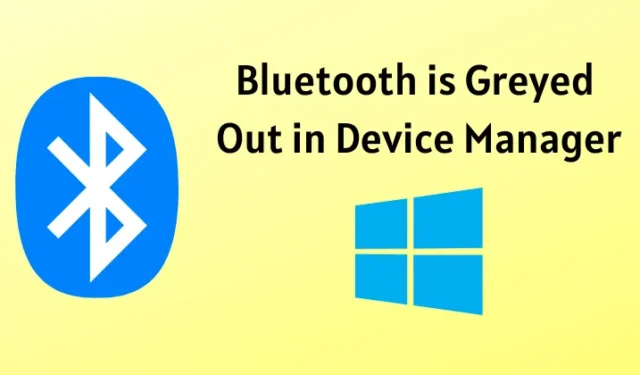
Ontbreekt de Bluetooth-optie of is deze grijs weergegeven in Apparaatbeheer ? Veel gebruikers hebben het probleem ondervonden dat Bluetooth grijs is weergegeven in Apparaatbeheer . Dit geeft doorgaans aan dat het Bluetooth-apparaat niet goed is verbonden met Apparaatbeheer, vaak vanwege softwaregerelateerde problemen.
Dit probleem is anders dan de Bluetooth-optie die volledig onbeschikbaar is in Apparaatbeheer. Als de Bluetooth-optie ontbreekt, betekent dit waarschijnlijk dat Bluetooth-functionaliteit gewoon niet aanwezig is op uw pc.
Als de optie grijs is, betekent dit dat er een onderliggend probleem is met Bluetooth. Dit artikel presenteert een uitgebreide handleiding voor het oplossen van het probleem van Bluetooth dat grijs is in Apparaatbeheer.
Bluetooth grijs gemaakt in Apparaatbeheer oplossen
Als u merkt dat u de Bluetooth-optie in Apparaatbeheer niet kunt openen omdat deze grijs is, vindt u hier effectieve oplossingen om het Bluetooth-probleem aan te pakken:
1. Windows bijwerken
De eerste stap die u moet nemen is Windows updaten. Volg deze stappen om dit te doen:
- Druk op de toetsencombinatie Windows + I om de app Instellingen te starten.
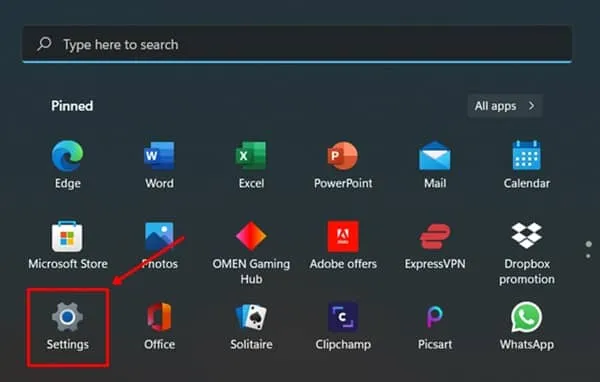
- Ga naar het gedeelte Windows Update en klik op Controleren op updates.

- Download en installeer alle updates die uw pc vindt en start uw computer vervolgens opnieuw op.
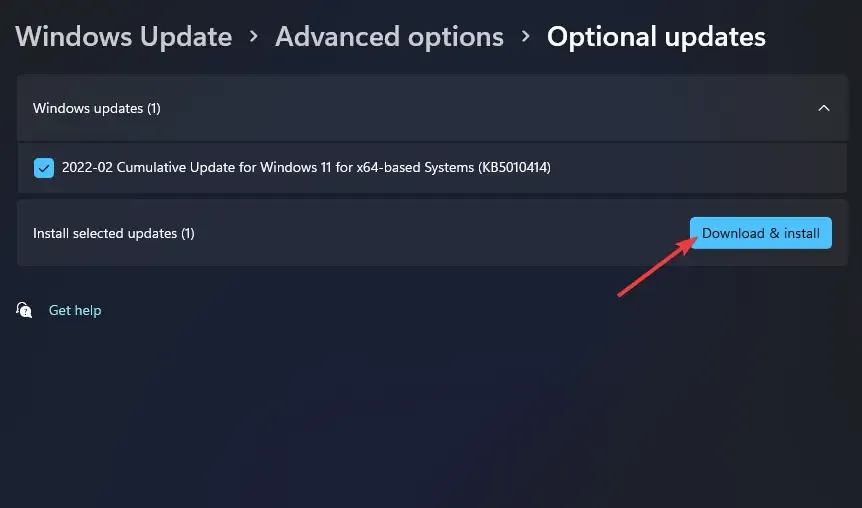
- Open na het opnieuw opstarten Apparaatbeheer en controleer of de Bluetooth-optie nu werkt.
2. Stuurprogramma bijwerken
Los vervolgens het probleem van de uitgegrijze Bluetooth op door de driver bij te werken, omdat verouderde drivers vaak tot verbindingsproblemen kunnen leiden. Volg deze instructies om de driver bij te werken:
- Open eerst de app Instellingen en ga naar het gedeelte Windows Update .
- Klik op Geavanceerde opties en vervolgens op Optionele updates.

- Installeer vanuit dit gedeelte alle beschikbare driverupdates .
Controleer of het probleem zich blijft voordoen nadat u de driver hebt gedownload en geïnstalleerd.
3. Voer Bluetooth-probleemoplosser uit
Een andere effectieve methode voor probleemoplossing is om de Bluetooth-probleemoplosser uit te voeren. Dit helpt bij het identificeren en oplossen van Bluetooth-gerelateerde problemen. Dit zijn de stappen:
- Open het Startmenu en selecteer Instellingen.
- Klik op Probleemoplossers en vervolgens op Andere probleemoplossers.
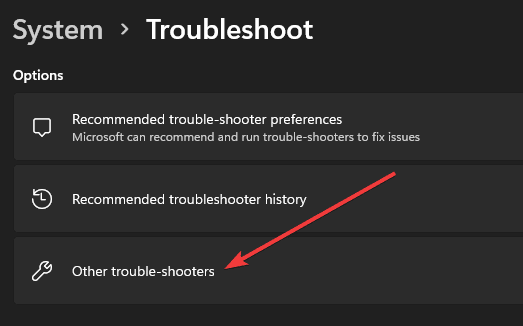
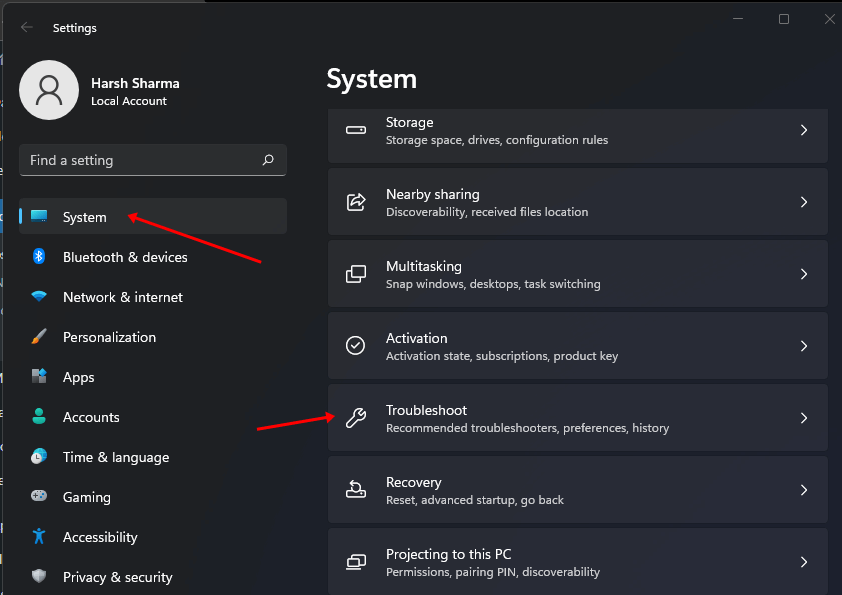
- Klik op de knop Uitvoeren naast de Bluetooth -optie.
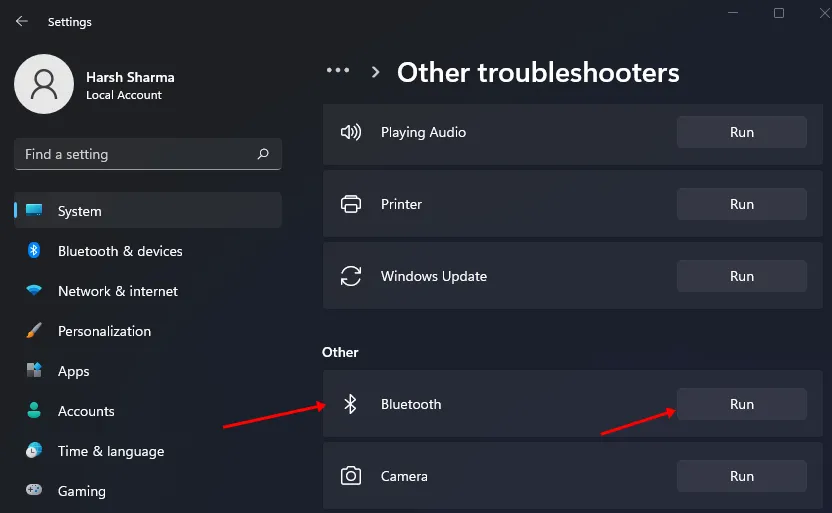
- Volg de instructies op het scherm om het Bluetooth-probleemoplossingsproces te voltooien.
Dit proces zou moeten helpen om uw probleem te verhelpen. Als het probleem aanhoudt, ga dan naar de volgende stap voor probleemoplossing die in dit artikel wordt beschreven.
4. Verwijder onlangs geïnstalleerde Windows Update
Als u dit probleem na een recente Windows-update bent gaan ervaren, overweeg dan om de update te verwijderen. Dit doet u als volgt:
- Druk op de toetsencombinatie Windows + I om de app Instellingen te openen .
- Klik in het gedeelte Windows Update op Updategeschiedenis.
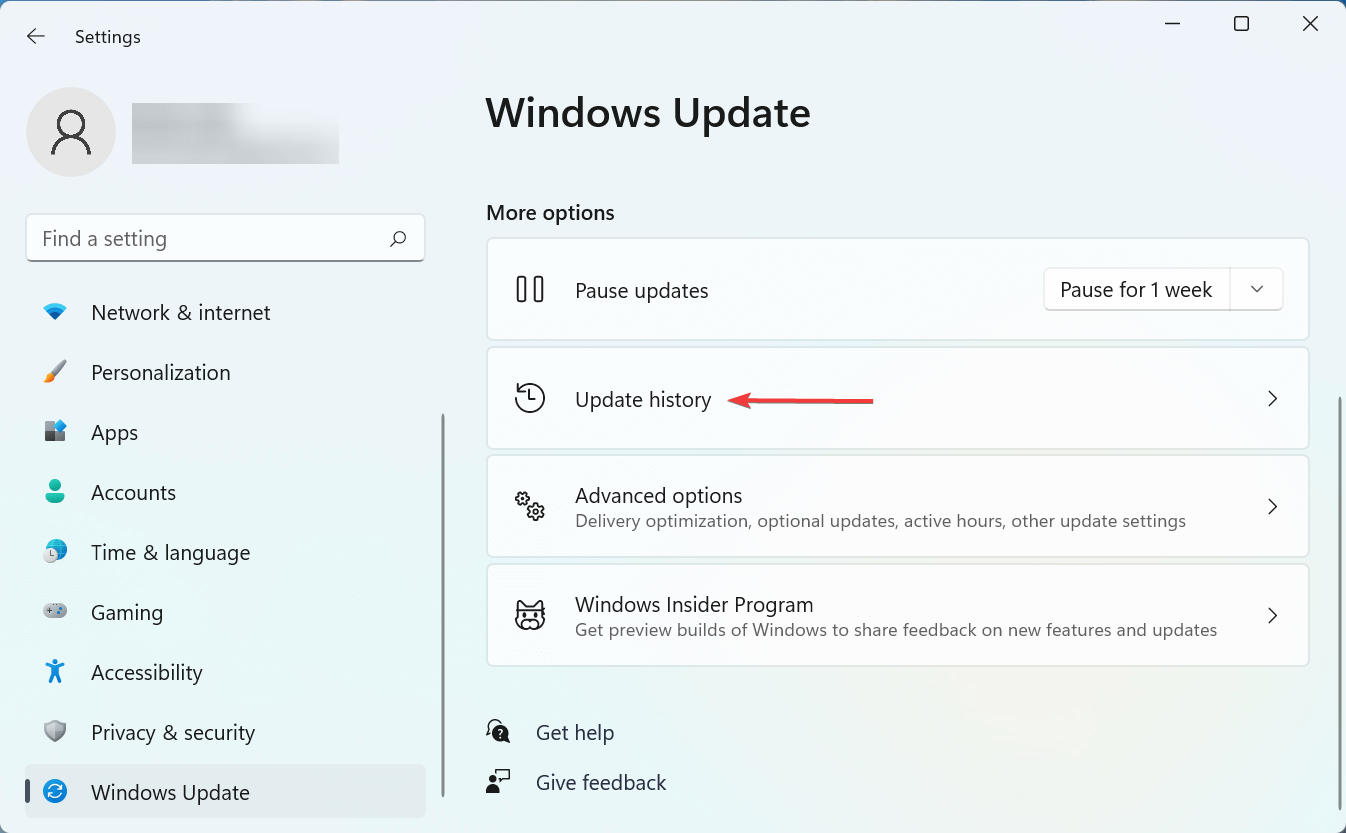
- Selecteer vervolgens de optie Updates verwijderen .
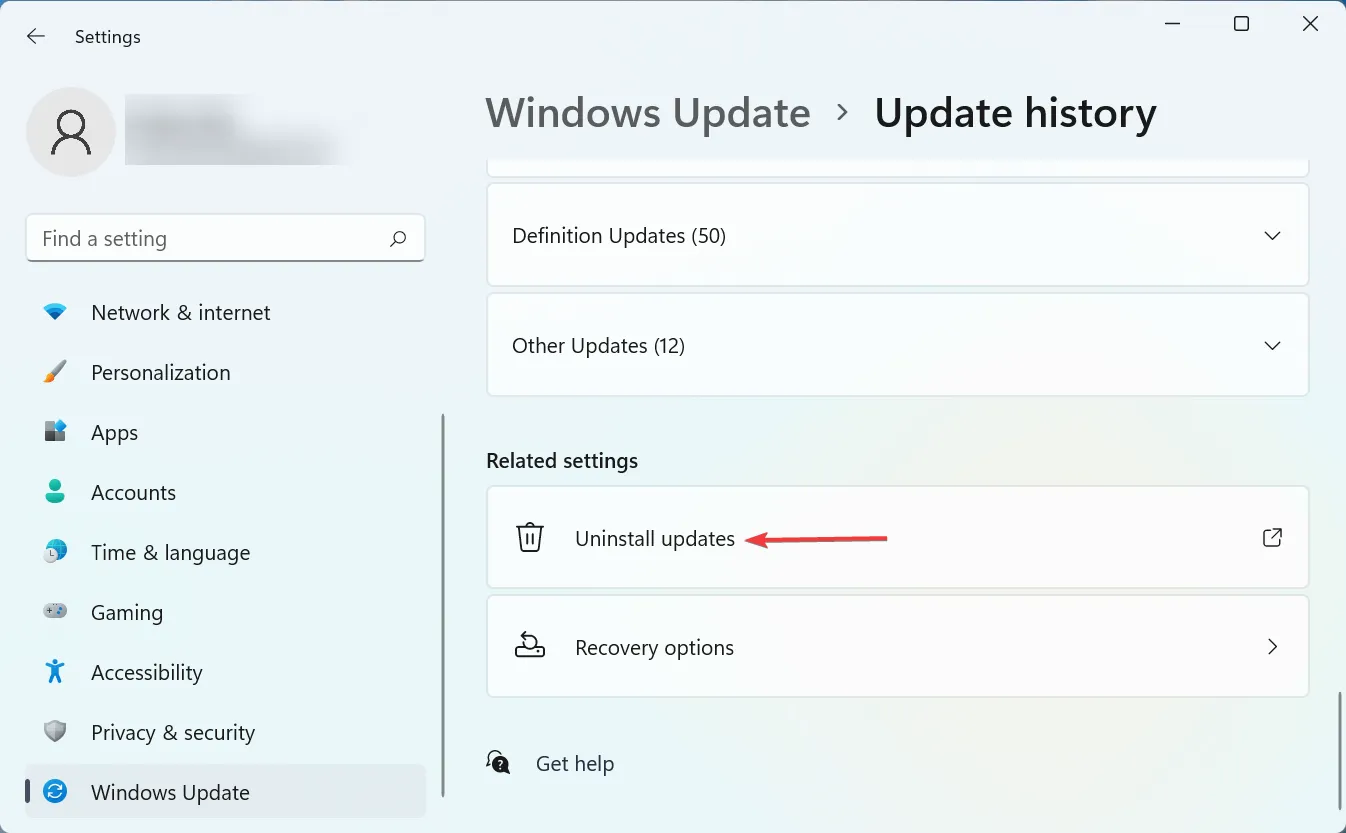
- Selecteer de update die u wilt verwijderen en klik op de optie Verwijderen . Bevestig uw keuze en start uw pc opnieuw op.
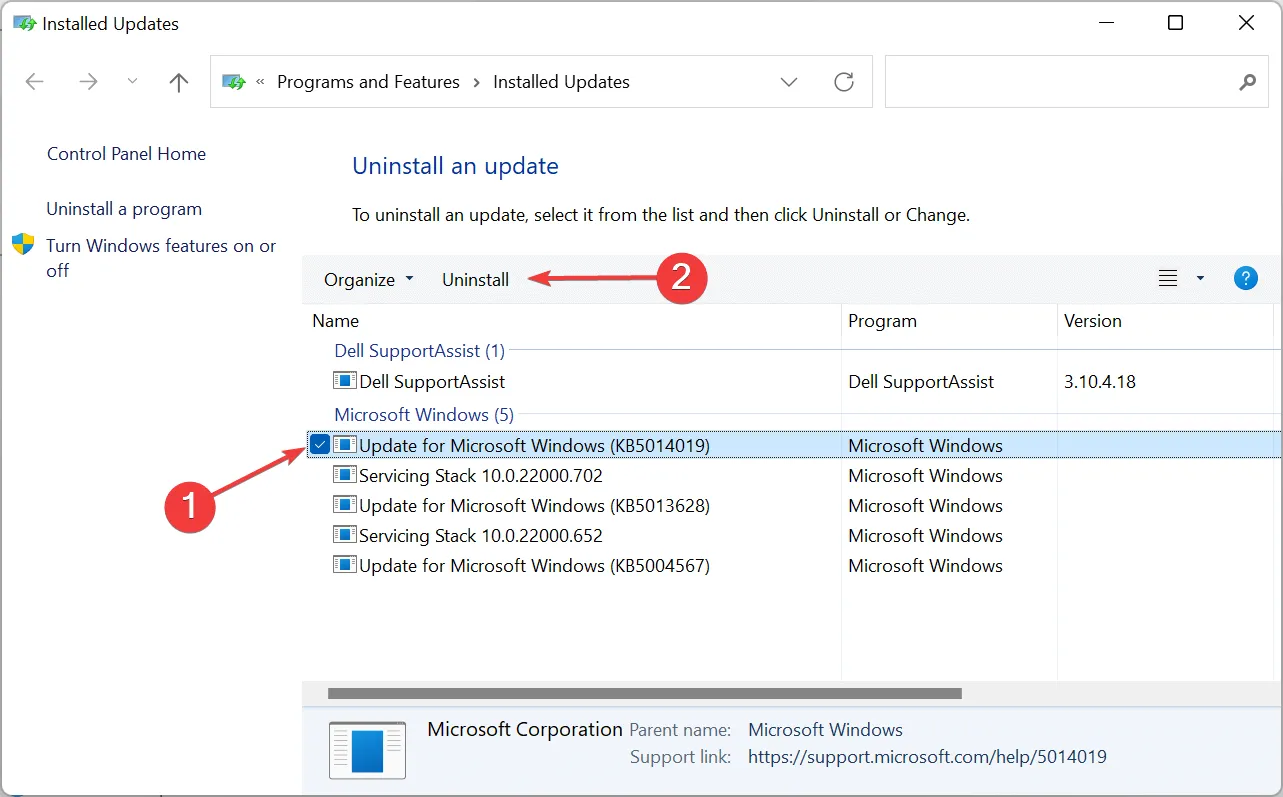
Conclusie
Deze stappen zouden u moeten helpen het probleem op te lossen dat de Bluetooth-optie grijs is in Apparaatbeheer. Zoals besproken, komt het probleem meestal voort uit softwaregerelateerde problemen die kunnen worden opgelost door deze richtlijnen te volgen.
Als de Bluetooth-optie echter helemaal ontbreekt in Apparaatbeheer, kan dit duiden op een probleem met de Bluetooth-hardware. In dergelijke gevallen is het raadzaam om hulp te zoeken bij een gekwalificeerde technicus.


Geef een reactie